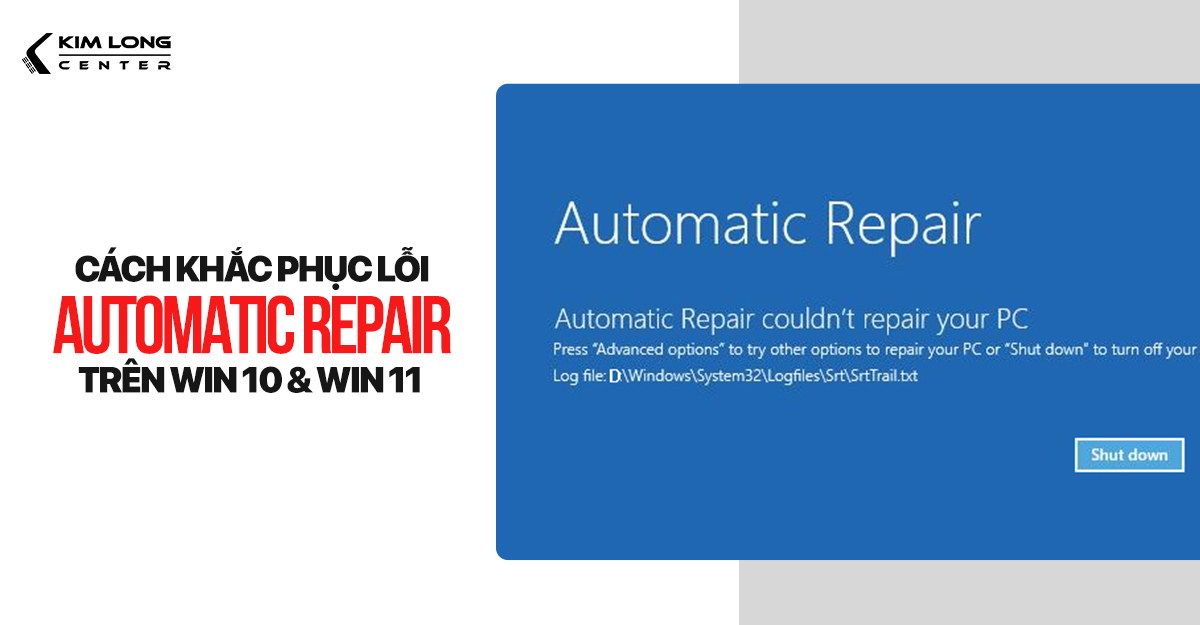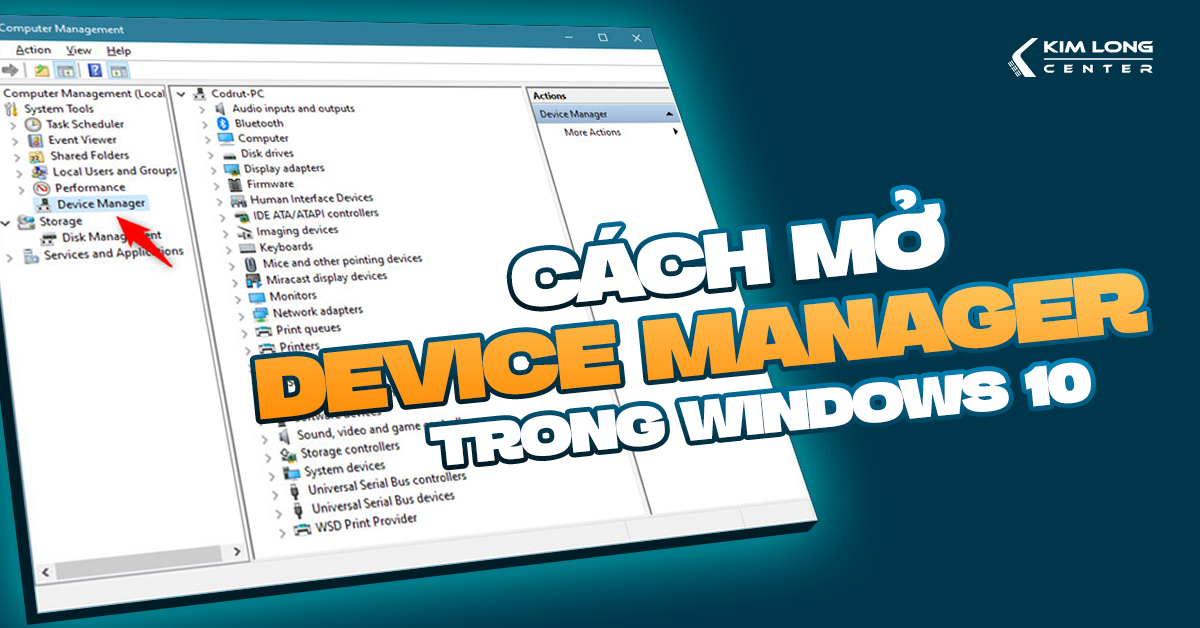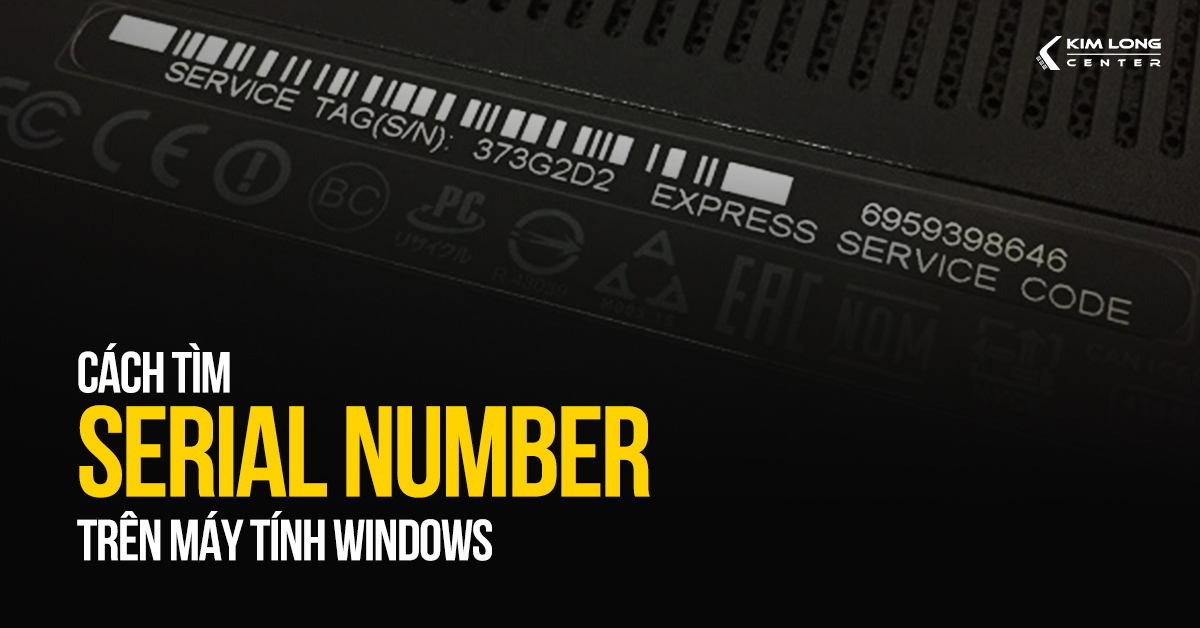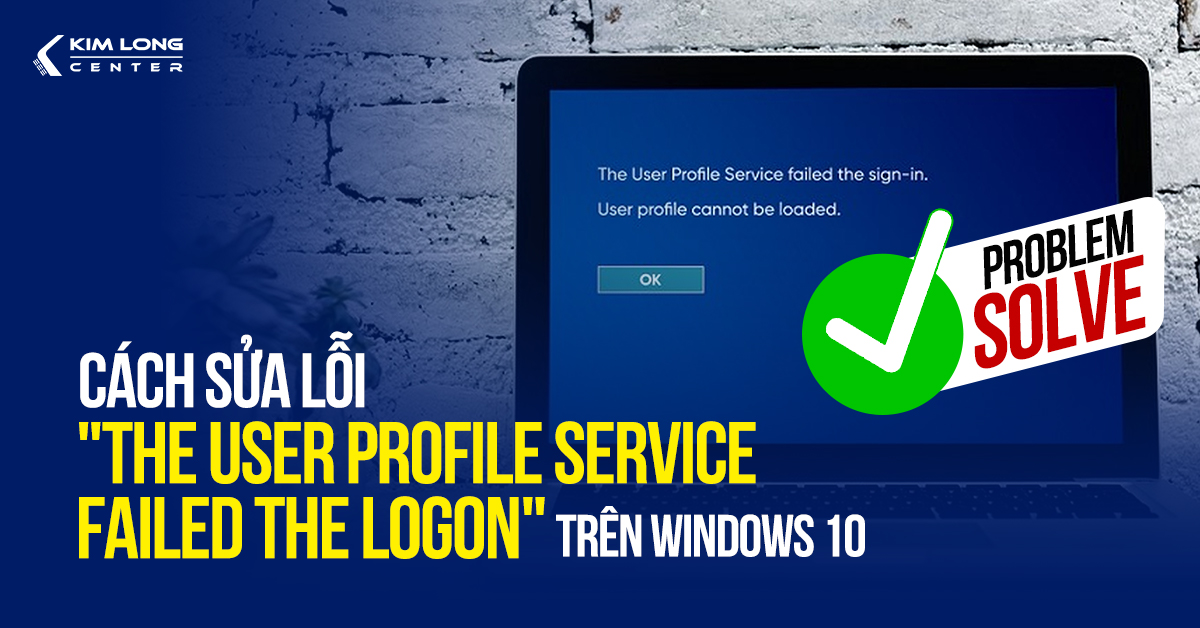Việc không thể in file Excel có thể gây phiền toái và làm gián đoạn công việc của bạn? Kim Long Center sẽ cung cấp cho bạn một số giải pháp để khắc phục lỗi này và tiếp tục in file Excel một cách hiệu quả.
Trong quá trình làm việc với Excel, bạn có thể gặp phải một số vấn đề, ví dụ như "Excel bị lỗi không nhận máy in". Sau đây sẽ là cách sửa lỗi "Excel bị lỗi không nhận máy in" chắc chắn thành công.
Bước 1: Nhấn tổ hợp phím Windows + R để mở cửa sổ Run > Nhập "regedit" vào ô Open > Chọn OK.
Bước 2: Tại Registry Editor, đi đến file theo trình tự sau:
Mở thư mục HKEY_CURRENT_USER > Software > Microsoft > Windows NT > Cuối cùng chọn CurrentVersion.
Bước 3: Tìm và click chuột phải vào Windows > Chọn Permissions.
Bước 4: Chọn Add > Nhập từ “Everyone” vào ô Enter the object name to select > Chọn OK.
Bước 5: Click chọn Everyone > Tại mục Full Control, tick chọn Allow > Apply > Chọn OK.
Vậy là đã hoàn thành rồi đấy. Nhưng bạn cũng phải lưu ý rằng bạn đã cài đặt phiên bản driver mới nhất cho máy in của mình. Driver lỗi hoặc cũ có thể gây ra vấn đề khi in từ Excel. Truy cập trang web của nhà sản xuất máy in để tải về và cài đặt phiên bản driver mới nhất.
Hy vọng rằng những gợi ý trên đã giúp bạn sửa lỗi "Excel bị lỗi không nhận máy in". Để được cập nhật thông tin hữu ích và mua sắm các sản phẩm công nghệ tốt nhất, hãy thường xuyên ghé thăm trang web của Kim Long Center nhé. Những thông tin hữu ích luôn sớm cập nhật cho bạn. Cảm ơn các bạn đã xem bài viết!